Windows Update hängt oder eingefroren? So beheben Sie es
Die meiste Zeit erledigt Windows Update seine Arbeit mit wenig oder gar keiner Aufmerksamkeit von uns.
Obwohl wir von Zeit zu Zeit Updates manuell überprüfen und installieren können, sind die meisten Windows 10-Computer so konfiguriert, dass sie angewendet werden wichtige Updates automatisch, während ältere Versionen wie Windows 7 und Windows 8 diese Fixes normalerweise in der Nacht des Patches anwenden Dienstag.
Manchmal jedoch, wenn der Patch oder vielleicht sogar das Service Pack beim Herunterfahren installiert wird oder Beim Start bleibt die Update-Installation hängen – friert ein, stürzt ab, stoppt, hängt, Uhren, was immer Sie wollen nennen. Windows Update dauert ewig und es ist klar, dass etwas getan werden muss.
Die Installation eines oder mehrerer Windows-Updates ist wahrscheinlich hängen geblieben oder eingefroren, wenn eine der folgenden Meldungen für längere Zeit angezeigt wird:
- Konfiguration von Windows wird vorbereitet. / Schalte deinen Computer nicht aus.
- Konfigurieren von Windows-Updates / x% abgeschlossen / Schalten Sie Ihren Computer nicht aus.
- Bitte schalten Sie Ihr Gerät nicht aus oder trennen Sie es vom Netz. / Update x von x installieren...
- An Updates arbeiten / x% abgeschlossen / Computer nicht ausschalten
- Lassen Sie Ihren PC eingeschaltet, bis dies erledigt ist / Installieren von Update x von x...
- Windows vorbereiten / Computer nicht ausschalten
Vielleicht siehst du auch Stufe 1 von 1 oder Stufe 1 von 3, oder eine ähnliche Nachricht vor dem zweiten Beispiel. Manchmal Neustart ist alles, was Sie auf dem Bildschirm sehen. Je nachdem, welche Windows-Version Sie verwenden, kann es auch zu einigen Wortlautunterschieden kommen.
Wenn Sie überhaupt nichts auf dem Bildschirm sehen, insbesondere wenn Sie der Meinung sind, dass die Updates möglicherweise vollständig installiert wurden, aber die Ursache für Ihre Erfahrungen sein könnten, lesen Sie unsere So beheben Sie Probleme, die durch Windows-Updates verursacht werden Tutorial statt.
Ursache eines eingefrorenen oder hängengebliebenen Windows-Updates
Es gibt mehrere Gründe, warum die Installation oder Finalisierung eines oder mehrerer Windows-Updates hängen bleiben kann.
In den meisten Fällen sind diese Art von Problemen auf einen Softwarekonflikt oder ein bereits bestehendes Problem zurückzuführen, das einfach nicht bekannt wurde, bis die Windows-Updates installiert wurden. Viel seltener werden sie durch einen Fehler von Microsoft in Bezug auf das Update selbst verursacht, aber es kommt vor.
Bei allen Betriebssystemen von Microsoft kann es während Windows-Updates zu Einfrierproblemen kommen, einschließlich Windows 10, Windows 8, Windows 7, Windows Vista, Windows XP und anderen.
Es gibt ein tatsächliches Problem mit Windows, das dazu führen kann, dass Windows Update-Installationen wie folgt einfrieren, aber es gilt nur für Windows Vista und nur, wenn SP1 noch nicht installiert wurde. Wenn Ihr Computer dieser Beschreibung entspricht, installieren Sie Windows Vista SP1 oder höher, um das Problem zu beheben.
Stellen Sie sicher, dass die Updates tatsächlich hängen bleiben
Die Konfiguration oder Installation einiger Windows-Updates kann mehrere Minuten oder länger dauern. Sie sollten daher sicherstellen, dass die Updates wirklich hängen bleiben, bevor Sie fortfahren. Der Versuch, ein Problem zu beheben, das nicht wirklich existiert, könnte nur schaffen ein Problem.
Sie können feststellen, ob Windows-Updates hängen bleiben, wenn auf dem Bildschirm nichts passiert 3 Stunden oder mehr. Wenn es nach so langer Zeit ein Wunder gibt, werfen Sie einen Blick auf die Aktivitätsanzeige Ihrer Festplatte. Sie sehen entweder überhaupt keine Aktivität (stecken) oder sehr regelmäßige, aber sehr kurze Lichtblitze (nicht hängen).

Es besteht die Möglichkeit, dass die Updates vor der 3-Stunden-Marke hängen bleiben, aber dies ist eine angemessene Zeit zum Warten und länger, als wir je gesehen haben, dass ein Windows-Update erfolgreich installiert wurde.
So beheben Sie eine festgefahrene Windows Update-Installation
-
Drücken Sie Strg+Alt+Entf. In einigen Situationen kann das Windows-Update an einem ganz bestimmten Teil des Installationsprozesses hängen bleiben, und Sie können Ihren Windows-Anmeldebildschirm sehen, nachdem Sie den Befehl ausgeführt haben Strg+Alt+Entf Tastaturbefehl.
Melden Sie sich in diesem Fall wie gewohnt an und lassen Sie die Updates erfolgreich installieren.
Wenn Ihr Computer nach Strg+Alt+Entf neu startet, lesen Sie den zweiten Notiz in Schritt 2 unten. Wenn nichts passiert (höchstwahrscheinlich), fahren Sie mit Schritt 2 fort.
-
Starte deinen Computer neu entweder mit der Reset-Taste oder durch Aus- und wieder Einschalten mit der Power-Taste. Windows wird normal gestartet und die Installation der Updates abgeschlossen.
Wenn die Windows-Update-Installation wirklich eingefroren ist, haben Sie keine andere Wahl, als einen harten Neustart durchzuführen.
Je nachdem, wie Windows und BIOS/UEFI konfiguriert sind, müssen Sie möglicherweise den Netzschalter einige Sekunden lang gedrückt halten, bevor der Computer ausgeschaltet wird. Bei einem Tablet oder Laptop kann es erforderlich sein, den Akku zu entfernen.
Wenn Sie Windows 10 oder Windows 8 verwenden und nach dem Neustart zum Anmeldebildschirm weitergeleitet werden, tippen oder klicken Sie auf das Energiesymbol unten rechts und wählen Sie Updaten und neustarten, wenn verfügbar.
Wenn Sie automatisch zum weitergeleitet werden Erweiterte Boot-Optionen oder Starteinstellungen Menü nach dem Neustart, wählen Sie Sicherheitsmodus und sehen Sie sich die Kommentare in Schritt 3 unten an.
-
Starten Sie Windows im abgesicherten Modus. Dieser spezielle Diagnosemodus von Windows lädt nur die minimalen Treiber und Dienste, die Windows unbedingt benötigt, Wenn also ein anderes Programm oder ein anderer Dienst mit einem der Windows-Updates in Konflikt steht, wird die Installation möglicherweise nur abgeschlossen fein.
Wenn die Windows-Updates erfolgreich installiert werden und Sie mit dem abgesicherten Modus fortfahren, starten Sie einfach von dort neu, um Windows normal aufzurufen.
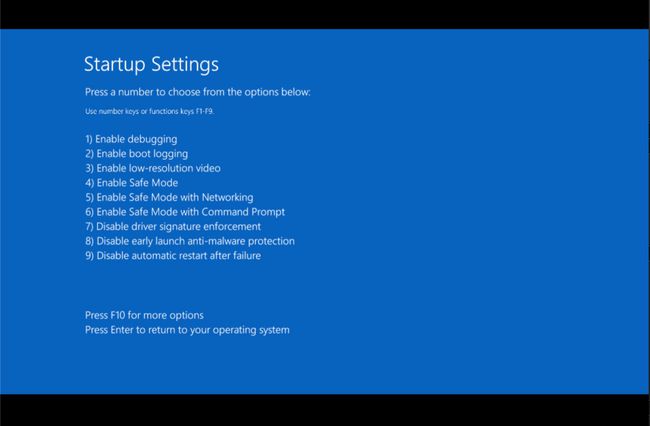
-
Schließen Sie eine Systemwiederherstellung ab die bisherigen Änderungen durch die unvollständige Installation der Windows-Updates rückgängig zu machen.
Da Sie nicht normal auf Windows zugreifen können, versuchen Sie dies im abgesicherten Modus. Sehen Sie sich den Link in Schritt 3 an, wenn Sie nicht sicher sind, wie Sie im abgesicherten Modus starten sollen.
Stellen Sie während der Systemwiederherstellung sicher, dass Sie die Wiederherstellungspunkt von Windows kurz vor der Update-Installation erstellt.
Unter der Annahme, dass ein Wiederherstellungspunkt erstellt wurde und die Systemwiederherstellung erfolgreich ist, sollte Ihr Computer in den Zustand zurückversetzt werden, in dem er sich vor dem Start der Updates befand. Wenn dieses Problem nach der automatischen Aktualisierung aufgetreten ist, wie es am Patch Tuesday passiert, stellen Sie sicher, dass Windows Update-Einstellungen ändern dieses Problem tritt also nicht von selbst wieder auf.
-
Versuchen Sie die Systemwiederherstellung von Erweiterte Startoptionen (Windows 10 & 8) oder Systemwiederherstellungsoptionen (Windows 7 & Vista), wenn Sie nicht auf den abgesicherten Modus zugreifen können oder die Wiederherstellung im abgesicherten Modus fehlgeschlagen ist.
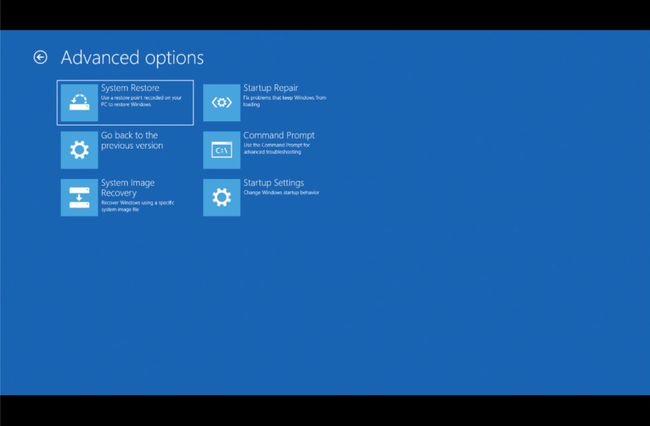
Da diese Werkzeugmenüs von "außerhalb" von Windows verfügbar sind, können Sie dies auch dann versuchen, wenn Windows vollständig nicht verfügbar ist.
Die Systemwiederherstellung ist nur außerhalb von Windows verfügbar, wenn Sie Windows 10, Windows 8, Windows 7 oder Windows Vista verwenden. Diese Option ist in Windows XP nicht verfügbar.
-
Starten Sie den "automatischen" Reparaturprozess Ihres Computers. Während eine Systemwiederherstellung eine direktere Möglichkeit ist, Änderungen rückgängig zu machen, ist in diesem Fall eines Windows-Updates manchmal ein umfangreicherer Reparaturprozess erforderlich.
- Windows 10 und Windows 8: Versuchen Sie eine Starthilfe. Wenn das nicht hilft, versuchen Sie es mit Diesen PC-Prozess zurücksetzen (das zerstörungsfrei natürlich möglich).
- Windows 7 und Windows Vista: Versuchen der Startup-Reparaturprozess.
- Windows XP: Versuchen der Reparaturinstallationsprozess.
Testen Sie den Speicher Ihres Computers. Es ist möglich, dass ein fehlerhafter RAM dazu führt, dass die Patch-Installationen einfrieren. Glücklicherweise ist der Speicher wirklich einfach zu testen.
-
BIOS aktualisieren. Ein veraltetes BIOS ist keine häufige Ursache für dieses Problem, aber es ist möglich.
Wenn eines oder mehrere der Updates, die Windows zu installieren versucht, an der Funktionsweise von Windows mit Ihrem Motherboard oder anderer integrierter Hardware beteiligt sind, könnte ein BIOS-Update das Problem lösen.
-
Führen Sie eine Neuinstallation von Windows durch. Eine saubere Installation beinhaltet Festplatte komplett löschen auf dem Windows installiert ist und dann Windows von Grund auf neu installieren Festplatte. Natürlich möchten Sie dies nicht tun, wenn Sie es nicht müssen, aber es ist eine sehr wahrscheinliche Lösung, wenn die Schritte davor nicht erfolgreich waren.
Es mag wahrscheinlich erscheinen, dass eine Neuinstallation von Windows und dann genau dieselben Windows-Updates das gleiche Problem verursachen, aber das passiert normalerweise nicht. Da es sich bei den meisten durch Updates von Microsoft verursachten Lockup-Problemen tatsächlich um Softwarekonflikte handelt, ist eine Neuinstallation von Windows, gefolgt von der zeitnahen Installation aller verfügbaren Updates, führt in der Regel zu einem einwandfrei funktionierenden Rechner.
Haben Sie immer noch Probleme mit dem Einfrieren von Windows Update?
Wenn Updates am oder kurz nach dem Patch Tuesday (dem zweiten Dienstag im Monat) nicht installiert werden, lesen Sie unsere Details zum neuesten Patch-Dienstag Stück für mehr über diese speziellen Patches.
